Přenášení souborů mezi Androidem a Windows 11 přes Bluetooth

Návod, jak odesílat nebo přijímat soubory mezi zařízením Microsoft Windows 10 a Android zařízením pomocí Bluetooth souborového přenosu
Připojení notebooku Microsoft Windows 11 k projektoru nebo TV může být nejvíce frustrující částí přípravy na prezentaci. Zde je vše, co potřebujete vědět, abyste se dostali do práce.
Prezentování prezentací v PowerPointu nebo uspořádání rodinného filmového večera na velké obrazovce chytré TV nebylo nikdy jednodušší než s notebookem s Windows 11 s výstupem HDMI. Takové počítače mají také vestavěné Wi-Fi, takže existuje vysoká šance, že můžete bezdrátově odesílat obsah z počítače pomocí Miracast. Úkol je také intuitivní na počítačích s Windows 10. Pokračujte ve čtení, abyste se dozvěděli všechny možné způsoby, jak připojit notebook k projektoru/TV bezdrátově nebo pomocí kabelu.
Obsah
Jak připojit notebook s Windows 11 k projektoru a TV
Nejlepší způsob, jak projektovat obsah z notebooku nebo stolního počítače s Windows 11 na televizor nebo projektor, je pomocí funkce Miracast. Pokud však projektor nebo TV nepodporuje bezdrátové připojení, můžete si pomoci HDMI kabely. Naleznete níže obě metody v jednotlivých sekcích krok za krokem:
Připojit notebook k projektoru/TV na Win 11 pomocí Miracast
Protože používáte notebook s Windows 11, musíte mít na něm funkci Miracast. Miracast vám umožňuje rychle se připojit k bezdrátovým projektorům a chytrým televizorům. Abyste se ujistili, že váš notebook má správný typ funkce Miracast, zkuste následující:
dxdiag
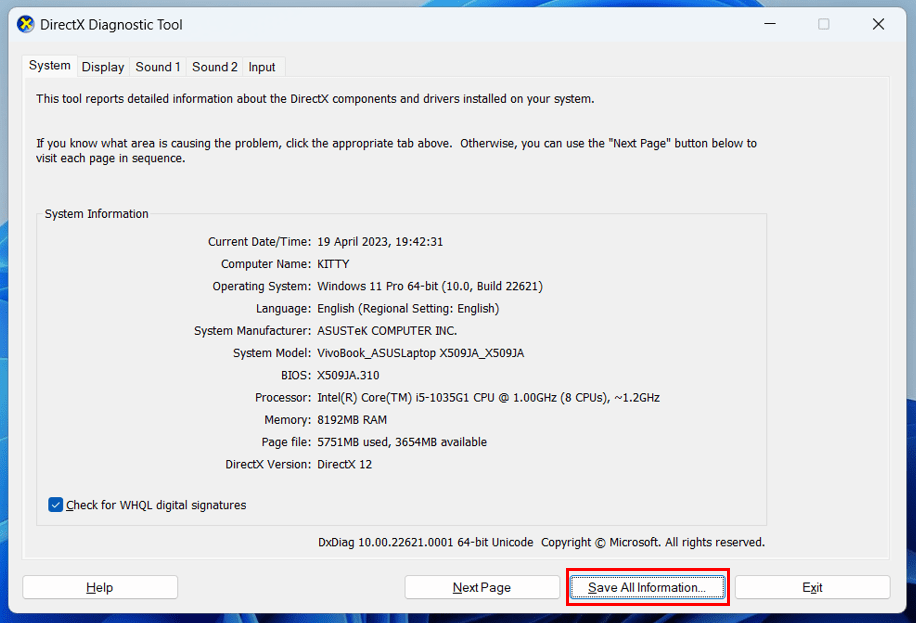
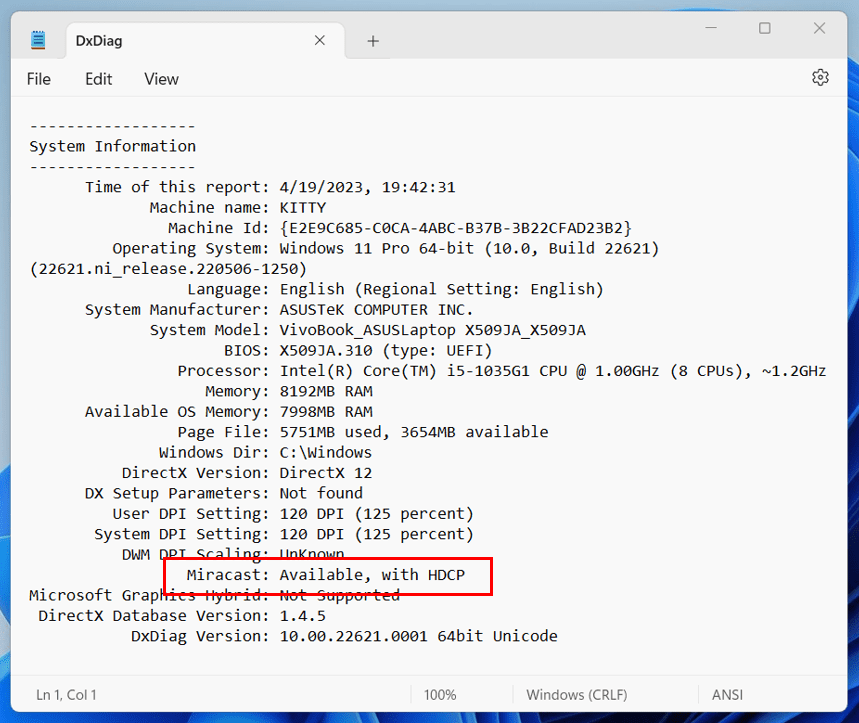
Miracast: Dostupné, s HDCP
Teď jste připraveni připojit svůj notebook k bezdrátovému displeji TV nebo projektoru. Následujte tyto rychlé pokyny:
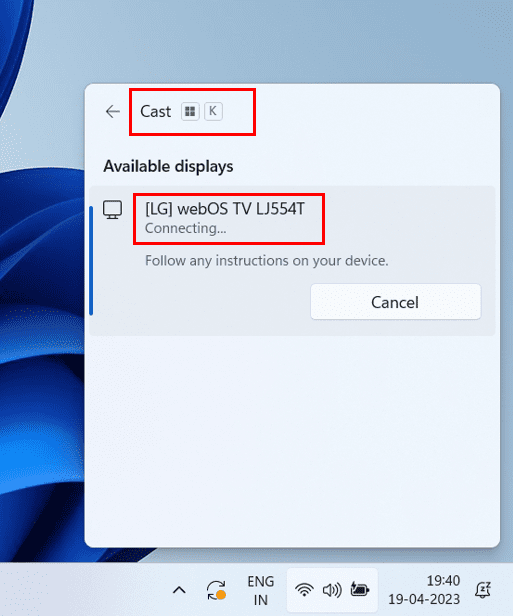
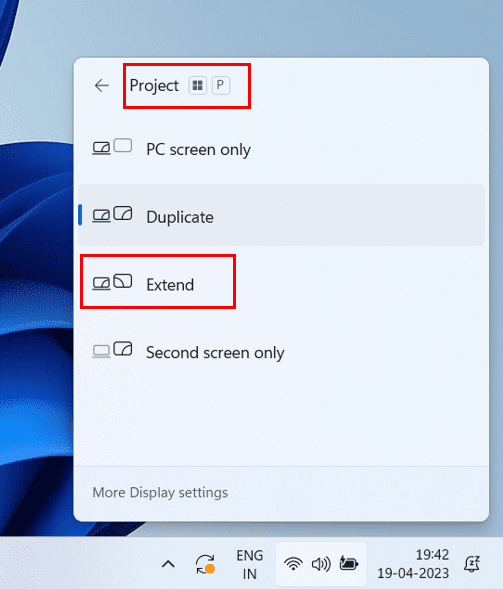
Připojit notebook k projektoru/TV na Win 11 pomocí kabelu
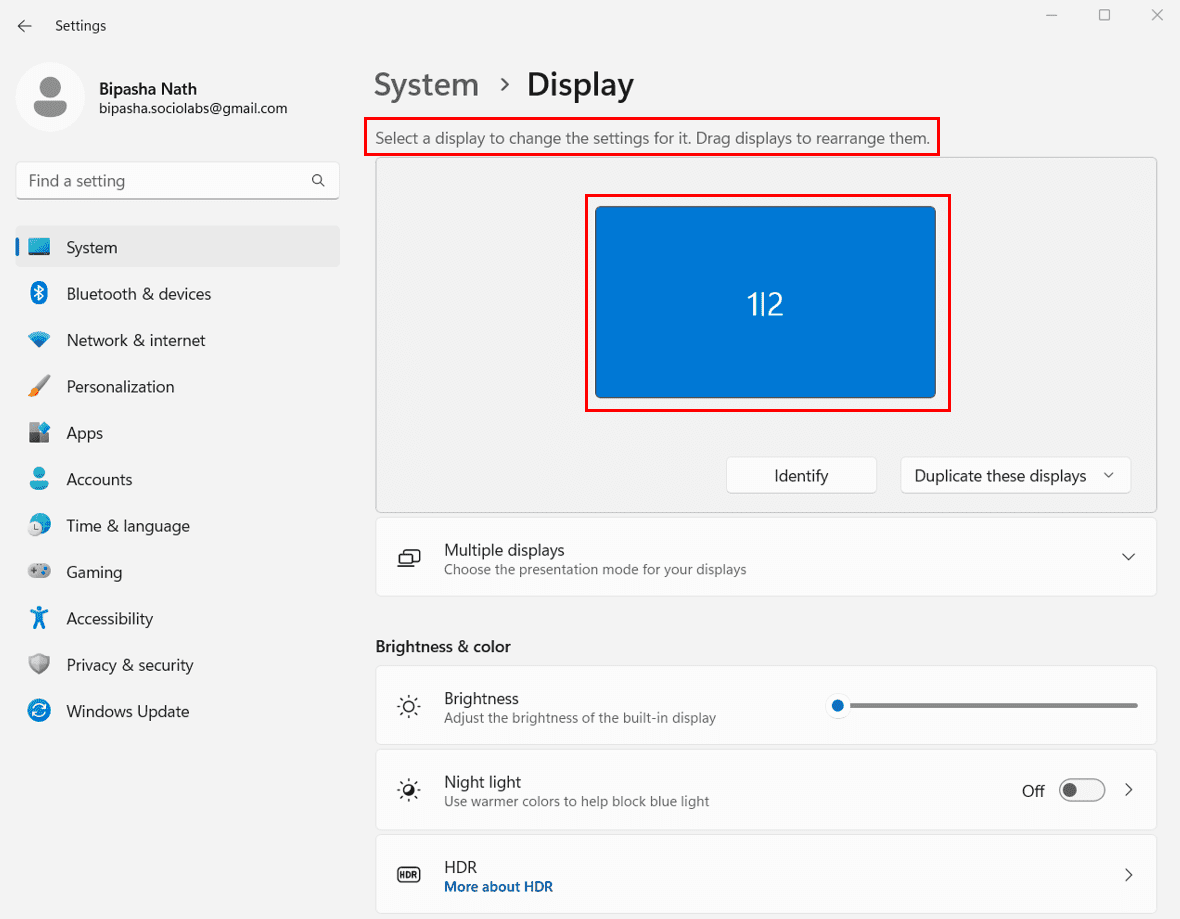
Většina notebooků s Windows 11 má možnost výstupu HDMI. Můžete tedy použít HDMI kabel pro připojení notebooku k projektoru nebo TV, které nepodporují bezdrátové připojení. U stolních počítačů s Windows 11 nemusí být další výstupy HDMI kromě hlavního. Většinou dostanete jeden HDMI port na základní desce a druhý na grafické kartě (GPU).
Pokud používáte integrovanou grafiku, připojte jeden konec HDMI kabelu do HDMI portu základní desky. Druhý konec kabelu jde do vašeho projektoru nebo TV. Pokud používáte GPU, připojte kabel místo HDMI základní desky do HDMI GPU. V každém případě vaše desktopy nemusí mít možnost používat duální displej.
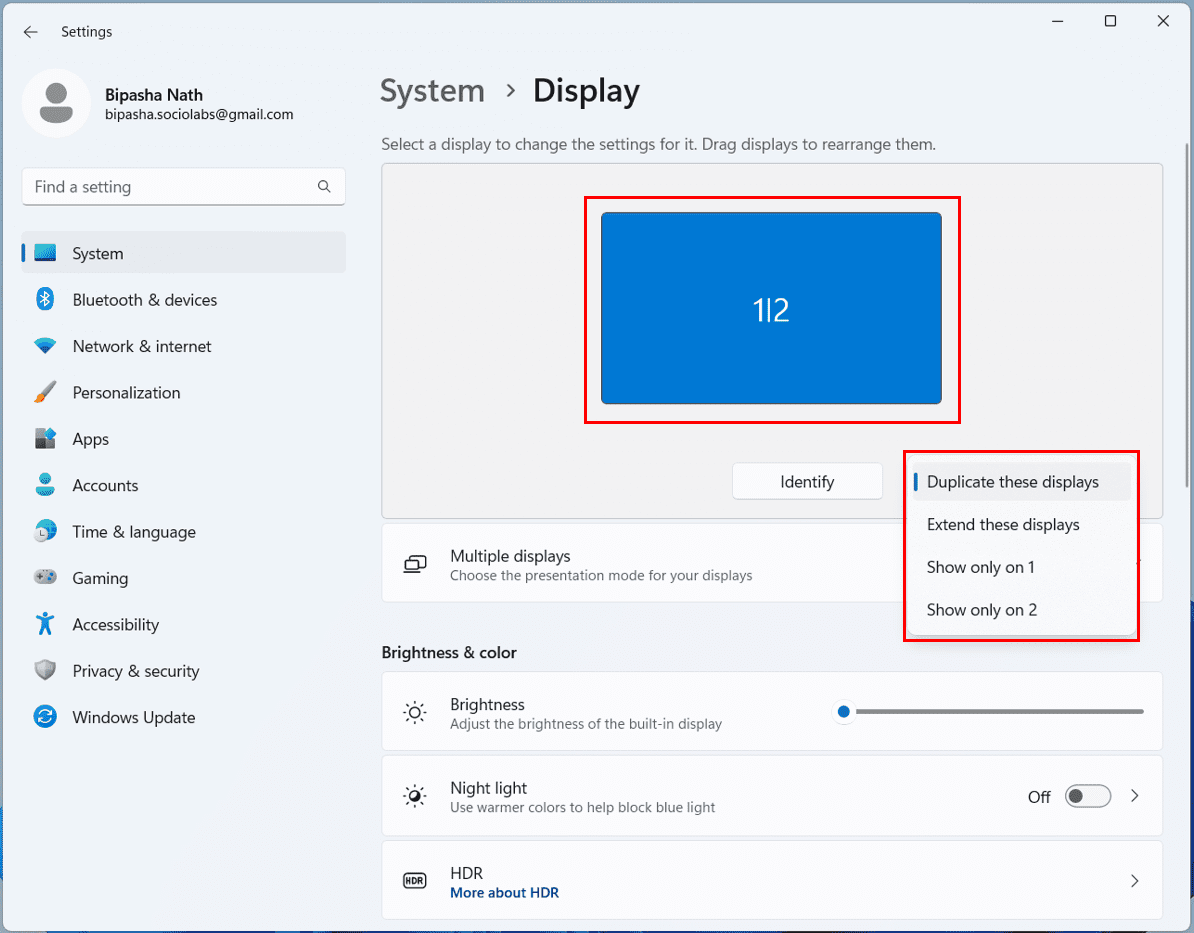
Jakmile připojíte počítač a projektor nebo TV, můžete začít prezentovat svůj obsah. Pokud potřebujete upravit nastavení duálního displeje, můžete přejít do Nastavení (Windows + I) > Systém > Displej > menu Duplikovat tyto displeje. Nyní vyberte z jakékoli z následujících možností duálního displeje:
Připojit notebook k projektoru/TV na Win 11 pomocí WiGig
WiGig je nejrychlejší bezdrátové připojení pro zobrazení, které můžete použít pro projektování obsahu bez zpoždění. Pokud jste v podniku nebo doma, kde je bezdrátový TV nebo projektor připojen k WiGig doku, zde je, jak můžete použít WiGig k připojení notebooku k projektoru/TV:
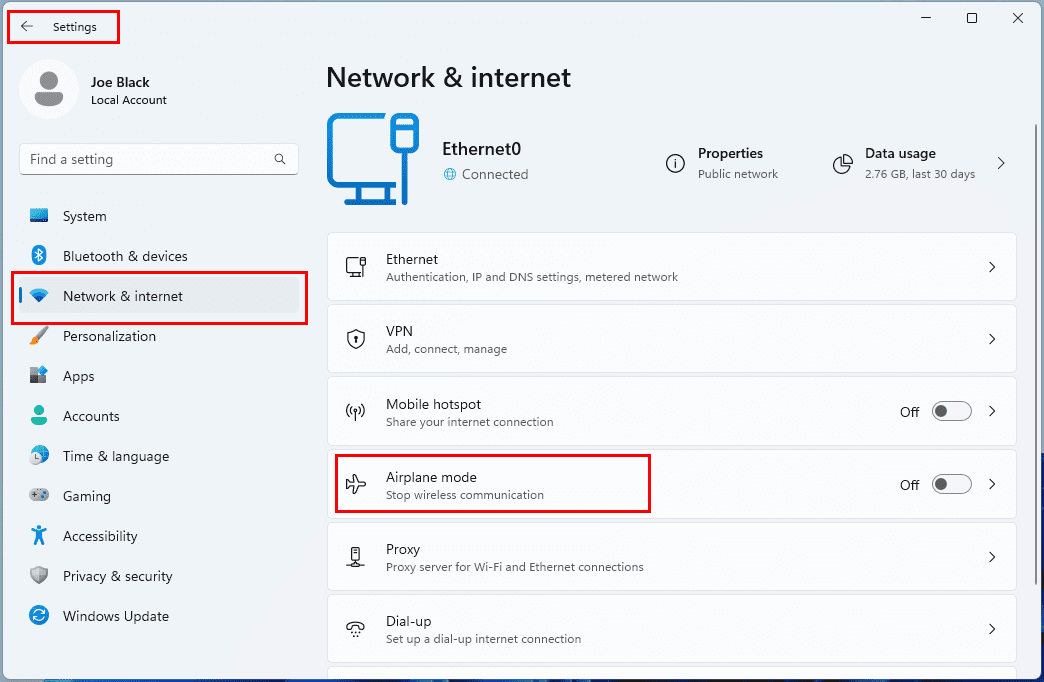
Jak připojit notebook s Windows 10 k projektoru a TV
Najděte níže příslušenství a technologie, které musíte použít při připojování notebooku k projektoru nebo TV v systému Windows 10.
Vytvoření vedeného připojení
Existuje mnoho různých typů zobrazovacích portů. Existuje tedy mnoho různých způsobů, jak by se váš notebook mohl připojit k TV nebo projektoru.
| Technologie | Fotografie | Kabel potřebný |
| HDMI |  |
Standardní HDMI kabel. Zvuk směrován. |
| DisplayPort |  |
DisplayPort do HDMI kabelu. Zvuk směrován. |
| Mini HDMI | 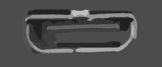 |
Mini HDMI do HDMI kabelu. Zvuk směrován. |
| VGA |  |
VGA do VGA kabelu. Zvuk není směrován. |
| USB/DisplayLink |  |
Adaptér umožňuje video přes USB do HDMI nebo VGA. |
Připojte se pomocí jakékoli z výše uvedených metod a ujistěte se, že je výběr vstupu na TV nebo projektoru přepnut na vstup, který používáte se svým notebookem.
Také si přečtěte: Jak připojit iPad k projektoru
Vytvoření bezdrátového připojení
Notebooky běžící na Windows 10 jsou dobře přizpůsobeny pro bezdrátovou projekci PC na bezdrátový projektor nebo TV. Protože všechny notebooky mají vestavěné Wi-Fi a Bluetooth. Nicméně, nemůžete si být jisti, zda je váš stolní počítač s Windows 10 způsobilý pro bezdrátové zrcadlení obrazovky.
Zkontrolujte kompatibilitu Miracast
Chcete-li zjistit, zda je váš stolní počítač také způsobilý, postupujte podle těchto kroků:
dsdiag
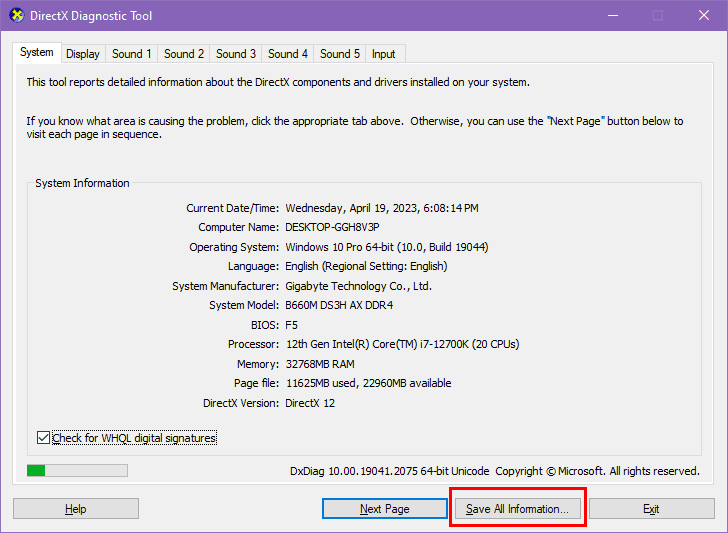
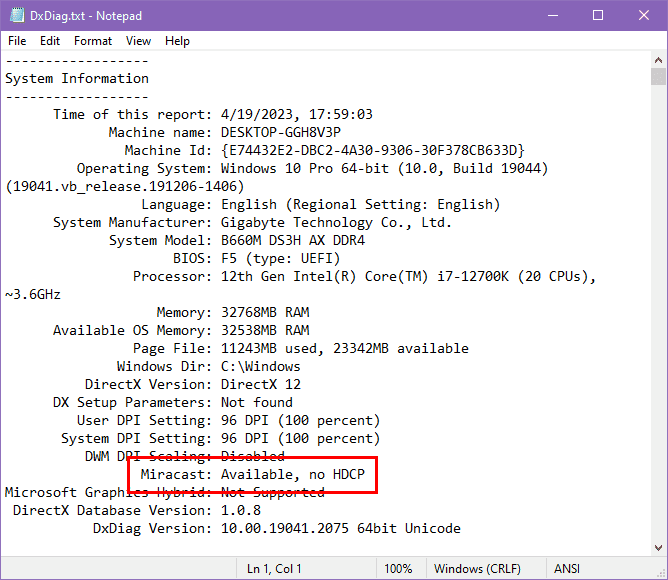
Také si přečtěte: Jak připojit Android k projektoru
Připojit PC a bezdrátový displej
Až budete mít jisto, že jak stolní počítač/notebook s Windows 10, tak přijímací zařízení, jako je chytrá TV nebo projektor, podporují bezdrátové párování, postupujte podle těchto kroků pro připojení těchto zařízení:
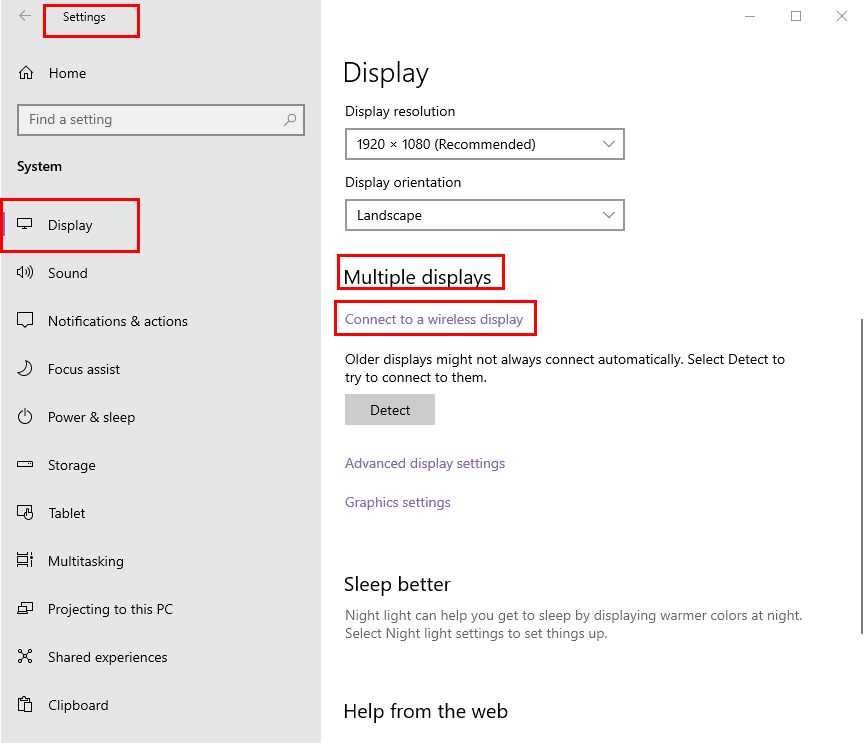
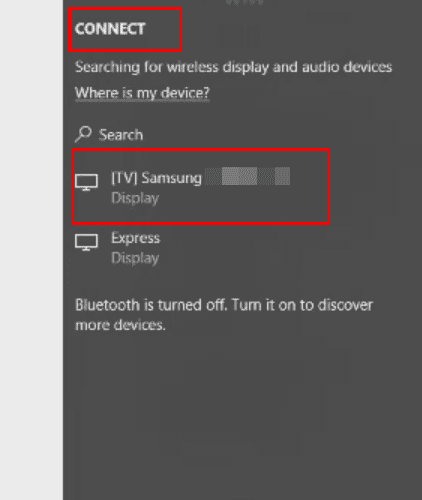
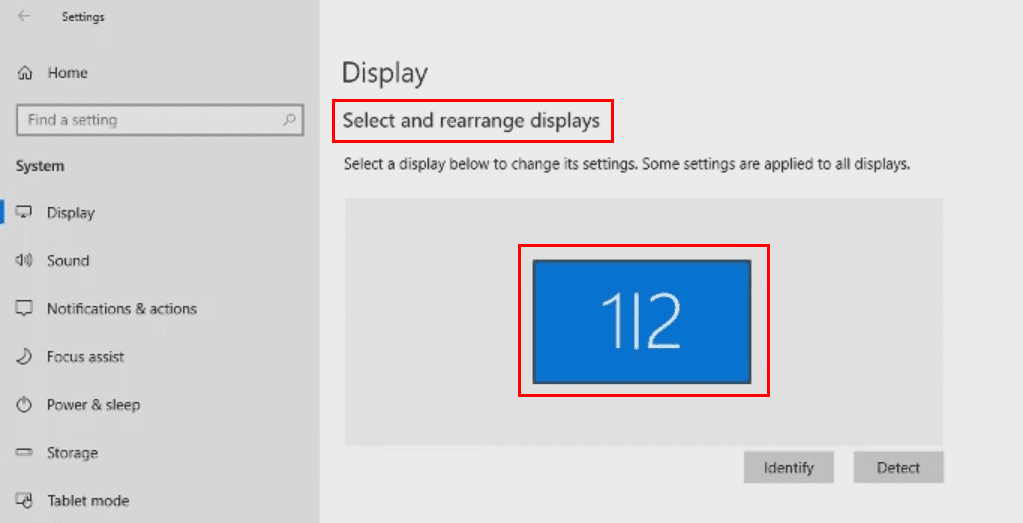
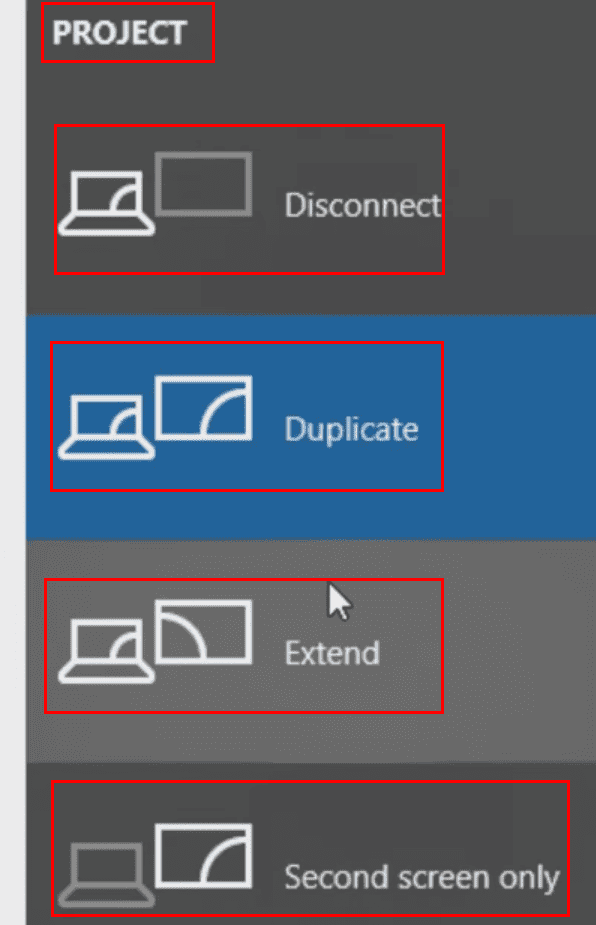
Také si přečtěte: Jak připojit a zrcadlit LG G7 ThinQ na TV
Nastavení připojení notebooku Windows 10
Jakmile se připojíte, podržte klávesu Windows a stiskněte P pro přepnutí výběru na požadované nastavení:
V některých případech možná budete muset využít klávesu Fn a jednu z funkčních kláves (F3, F4, F5) v horní části klávesnice.
Běžné problémy, které můžete očekávat
Celý proces by měl proběhnout hladce, když použijete jakoukoli z výše uvedených metod k připojení notebooku s Windows 10 k TV nebo projektoru. Můžete však čelit některým z následujících problémů. Sdílím také řešení níže:
1. Nutná aktualizace ovladače
Je běžné (zejména na strojích Lenovo ThinkPad) zažívat problémy při připojování notebooku k TV nebo projektoru. Pokud je obraz na jedné obrazovce prázdný nebo bliká černě nebo bílí, aktualizace ovladačů displejového adaptéru obvykle problém vyřeší. Existovaly některé případy, kdy aktualizace BIOSu vyřešila problém s displejem.
Abychom získali nejnovější ovladače displejového adaptéru a software BIOS, navštivte webové stránky výrobce vašeho notebooku. Můžete také jednoduše Googlovat „číslo modelu vašeho notebooku + ovladače displeje“.
2. Nejprve vypněte všechno
V některých případech možná budete muset začít s vypnutými notebookem i projektorem. Jakmile připojíte správné kabely mezi projektorem a notebookem, zapněte projektor. Projekce může chvíli trvat, než se zahřeje. Jakmile projektor bude online, můžete spustit notebook s Windows 10. Tento postup je nejúspěšnější pro spuštění spojeného notebooku a projektoru pro účely zrcadlení obrazovky.
Závěr
Připojení PC s Windows 11 a 10 k bezdrátovému nebo drátovému displeji se od zavedení těchto operačních systémů nové generace společností Microsoft stalo bezproblémovým. Oba počítače Windows 11 a 10 mají rozsáhlou knihovnu ovladačů hardwaru, technologie bezdrátového připojení open-source, Miracast a mnoho dalších. Vše, co musíte udělat, je aktivovat bezdrátový přenos na obou zařízeních a stisknout pár kláves pro zahájení projekce.
Můžete také použít standardní kabely projektoru, jako jsou HDMI kabely, pro připojení notebooku nebo PC s TV nebo projektorem. Všechny metody jsem zmínil výše krok za krokem. V závislosti na vašich zařízeních si vyberte jakoukoli z metod a začněte s prezentací obsahu z zařízení Windows 11 nebo Win 10. Nezapomeňte zanechat komentář níže o vaší zkušenosti s používáním těchto metod u vás.
Další články, Jak spustit dva počítače s jedním monitorovým displejem.
Návod, jak odesílat nebo přijímat soubory mezi zařízením Microsoft Windows 10 a Android zařízením pomocí Bluetooth souborového přenosu
Pokud máte problémy nebo se vám systém neustále vypíná, postupujte podle kroků pro obnovení systému ve Windows 11, abyste vrátili zařízení do předchozí verze.
Rozčiluje vás funkce vypravěče ve Windows 11? Naučte se, jak vypnout hlas vypravěče pomocí několika snadných metod.
Tento návod vám ukáže, jak zjistit verzi DirectX, která běží na vašem počítači se systémem Microsoft Windows 11.
Chcete-li spustit přímo na plochu Windows, přejděte do nastavení účtu a zakážte možnost, že uživatelé musí zadat uživatelské jméno a heslo.
Pokud se zvuky USB objevují bez důvodu, existuje několik metod, kterými se můžete zbavit tohoto zvuku odpojeného zařízení.
Ukážeme vám, jak vyřešit problém, kdy jsou možnosti spořiče obrazovky v Microsoft Windows 11 šedé a nelze je vybrat.
Zjistěte, co dělat, když hlavní lišta systému Windows nefunguje v systému Windows 11, s seznamem osvědčených řešení a tipů na odstraňování problémů.
Pokud smažete poškozené body obnovení systému ve Windows 11, zajistíte, že vaše záložní soubory vás mohou chránit před rozsáhlými poruchami.
Chcete odstranit služby Windows, které na svém počítači se systémem Windows 11 nechcete? Zde naleznete několik bezproblémových metod, kterým můžete důvěřovat!
Jak povolit nebo zakázat funkci ochrany souborů systému Microsoft Windows pomocí registru a dalších metod pro Windows 10 a 11.
Naučte se několik metod pro povolení a zakázání možnosti vypalování disků v systému Microsoft Windows 11 pomocí tohoto snadno srozumitelného návodu.
Pro opravu problémů se zpožděním videa na Windows 11 aktualizujte ovladač grafické karty na nejnovější verzi a deaktivujte hardwarovou akceleraci.
Nechcete, aby se k vašemu počítači dostali jiní, zatímco jste pryč? Vyzkoušejte tyto efektivní způsoby, jak zamknout obrazovku ve Windows 11.
Přečtěte si tento článek, abyste se dozvěděli jednoduchý krok za krokem proces, jak připojit notebook k projektoru nebo TV v OS Windows 11 a Windows 10.
Zjistěte, jak krok za krokem zakázat a povolit PIN kódy ve Windows 11, abyste mohli řídit přihlášení a přístup k vašemu zařízení.
Přečtěte si tento článek, abyste se naučili snadné způsoby, jak zastavit průběžné aktualizace Windows 11. Také se dozvíte, jak zpozdit pravidelné aktualizace.
Pokud se nepřipnuté aplikace a programy stále objevují na hlavním panelu, můžete upravit soubor XML a odstranit vlastní řádky.
Objevte rozdíl mezi Windows 11 Home a Pro v krátkém formátu v tomto článku a zvolte správnou verzi Windows 11.
Chcete zakázat zobrazení dialogového okna pro potvrzení odstranění na počítači se systémem Windows 11? Přečtěte si tento článek, který popisuje různé metody.
Apple představil iOS 26 – velkou aktualizaci s novým designem z matného skla, chytřejšími funkcemi a vylepšeními známých aplikací.
Studenti potřebují pro studium specifický typ notebooku. Měl by být nejen dostatečně výkonný, aby dobře poskytoval výkon ve zvoleném oboru, ale také dostatečně kompaktní a lehký, aby ho bylo možné nosit s sebou celý den.
V tomto článku vám ukážeme, jak znovu získat přístup k pevnému disku, když selže. Pojďme na to!
Na první pohled vypadají AirPods stejně jako kterákoli jiná bezdrátová sluchátka. To se ale všechno změnilo, když bylo objeveno několik málo známých funkcí.
Přidání tiskárny do systému Windows 10 je jednoduché, i když proces pro kabelová zařízení se bude lišit od postupu pro bezdrátová zařízení.
Jak víte, RAM je velmi důležitá hardwarová součást počítače, která slouží jako paměť pro zpracování dat a je faktorem, který určuje rychlost notebooku nebo stolního počítače. V níže uvedeném článku vám WebTech360 představí několik způsobů, jak kontrolovat chyby RAM pomocí softwaru ve Windows.
Ať už hledáte NAS pro váš domov nebo kancelář, podívejte se na tento seznam nejlepších NAS zařízení pro ukládání dat.
Údržba vašich 3D tiskáren je velmi důležitá pro dosažení nejlepších výsledků. Zde jsou některé důležité tipy, které je dobré mít na paměti.
Přečtěte si tento článek, abyste se dozvěděli jednoduchý krok za krokem proces, jak připojit notebook k projektoru nebo TV v OS Windows 11 a Windows 10.
Připravujete se na večer her a bude to velké - právě jste si pořídili hru „Star Wars Outlaws“ na streamovací službě GeForce Now. Objevte jediný známý způsob, jak opravit kód chyby GeForce Now 0xC272008F, abyste mohli znovu hrát hry od Ubisoftu.
























